今天本站在修改保存hosts的时候提示请联系管理员获取保存文件在此位置的权限的提示,导致自己无法保存文件,为了帮助大家解决这个问题,小编在下文中为大家具体列出了具体的三种处理方法,大家可以来试着查看解决。

你没有权限在此位置保存文件请与管理员联系怎么办?
1、开始菜单->附件->右键点击“记事本”->以管理员运行,(操作如图)
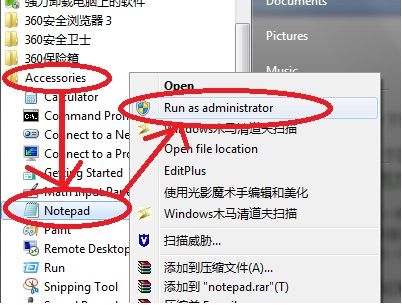
2、打开之后,用记事本打开hosts文件,hosts文件路径的是C:WindowsSystem32driversetchosts,(操作如图)
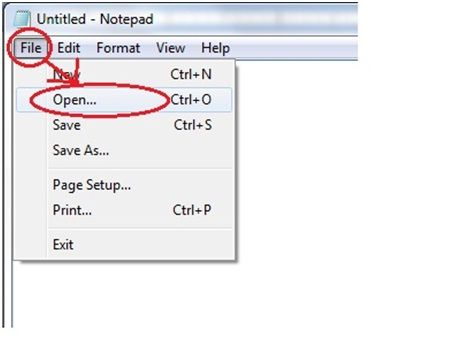
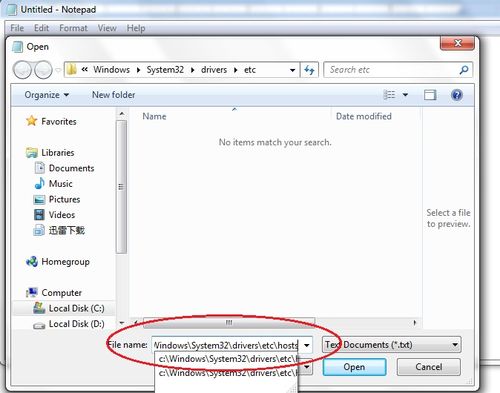
3、点打开后,再写好自己的hosts语句,直接保存就可以了。(操作如图)

当然可以结合批处理,vbs等可以参考本站以前发布的文章。
1.首先我们右键单击存储文件的磁盘,点击属性;
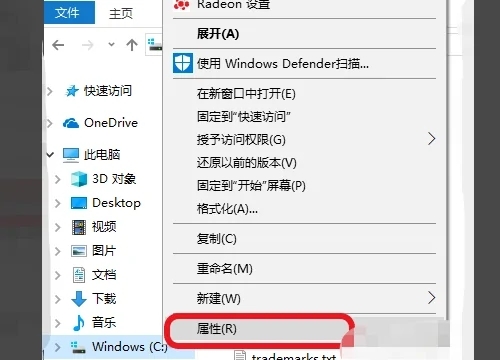
2.在磁盘属性上方一栏,找到“安全”一项,点击;
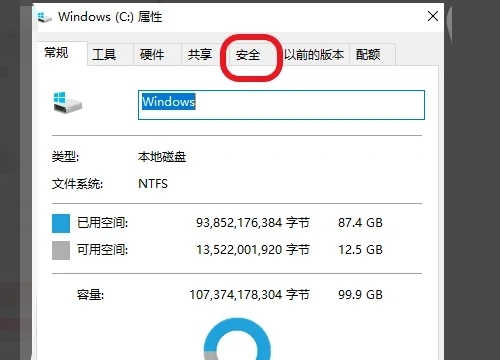
3.查看“组和用户名”以及当前用户名的权限。如果没有相应的文件写入权限,就无法在磁盘中保存文件。我们可以点击“编辑”;

4.给当前的用户名,添加一系列的文件操作权限。最后点确定,即可解决没有权限保存文件的问题了。
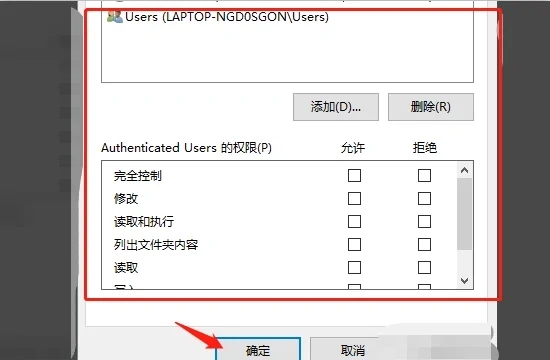
1.在开始菜单中打开运行命令,输入gpedit.msc;
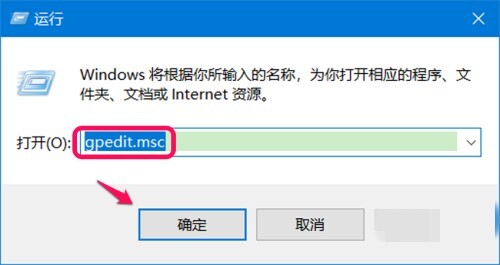
2.打开计算机本地组策略编辑器:选择计算机配置,windows设置,安全设置,本地策略,安全选项;
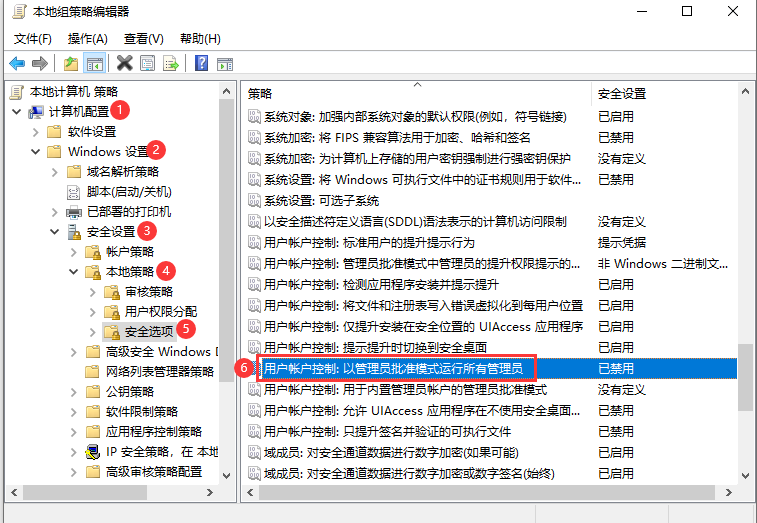
3.在右侧找到用户账户控制:以管理员批准模式运行所有管理员,双击打开;
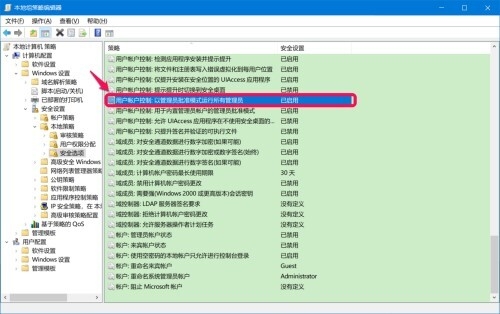
4.打开后,系统默认是已经启用了的,设置为已禁用,点击确定,重启电脑即可。
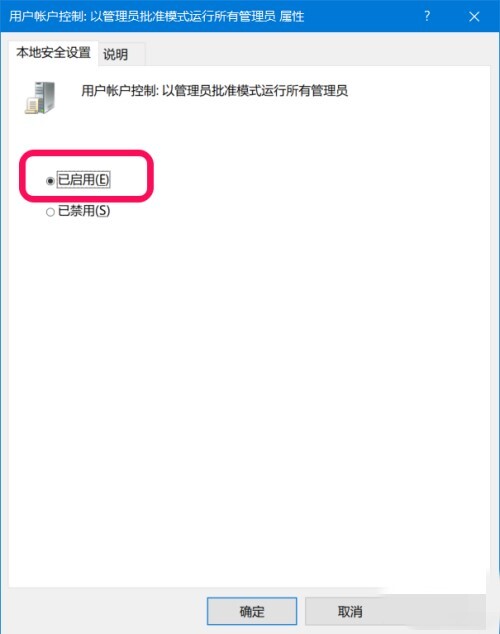
以上是请联系管理员获取保存文件在此位置的权限的详细内容。更多信息请关注PHP中文网其他相关文章!




